iOS13では、これまで1つのキーボードとして独立していた絵文字キーボードが通常キーボードに統合され、フリックキーボードなどのキー配置が若干変更されました。
その影響でユーザーから「日本語と英語の切り替えで間違える」「元のキー配置に戻したい」との声が目立つので、本気記事ではiOS13で追加された「絵文字ボタン」を消す・非表示にする方法を解説します。
目次
絵文字キーボードが通常キーボードに統合
iOS13アップデート以降、絵文字キーボード>を追加している場合、フリックキーボードやローマ字キーボード等に絵文字の入力ができる絵文字ボタンが表示され、入力の切り替え(あいう/123)ボタンのサイズが半分になります。
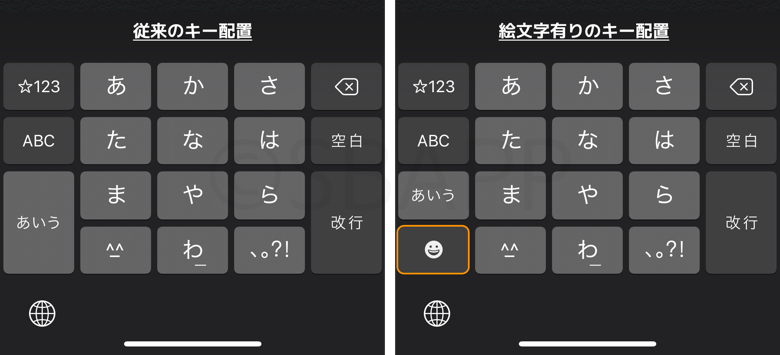
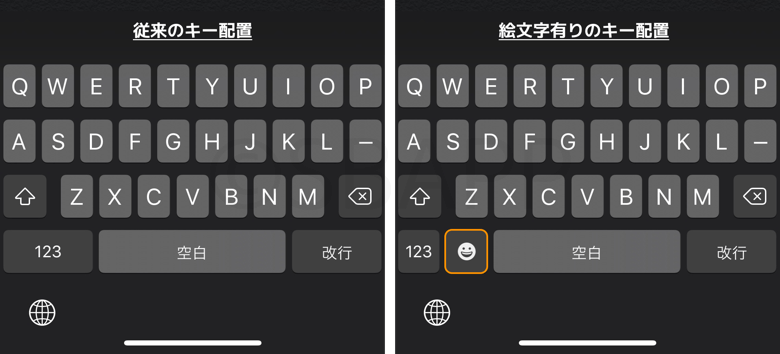
以前から絵文字キーボードを頻繁に使っていたのであれば便利な機能ですが、もし絵文字キーボードの利用頻度が少ない、あるいは入力の切り替え(あいう/123)ボタンが押しづらく感じるのであれば、次の方法で絵文字ボタンを消すことができます。
キーボードの絵文字ボタンを消す・非表示にする
執筆時点(iOS13.1)では以前のように絵文字キーボードを独立させる機能は無く、キーボードに表示される絵文字ボタンを消すには、次の手順で絵文字キーボードを削除する必要があります。
まず設定アプリを開いて、一般→キーボード→キーボードの順にタップ。
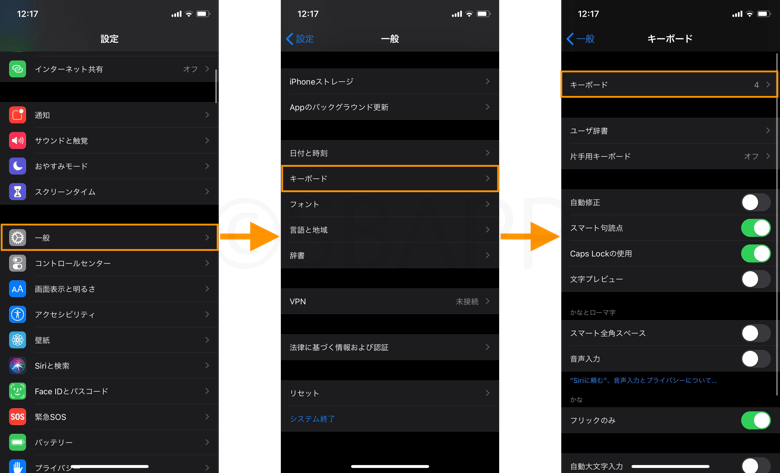
次に編集をタップし、絵文字キーボードの-ボタン→削除の順にタップすると、絵文字ボタンを消すことができます。
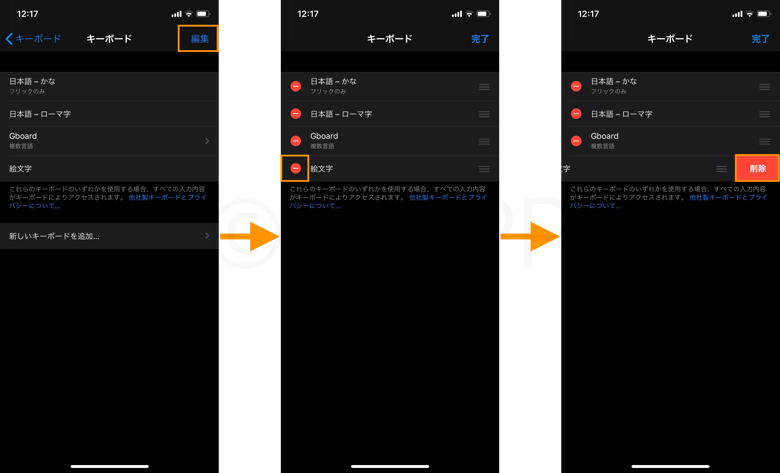
絵文字キーボードを削除しても絵文字は入力できる
絵文字キーボードを削除した場合でも、変換候補から絵文字を入力することができます。普段から簡単な絵文字しか入力しないのであれば、こちらの候補だけで十分に対応することができます。
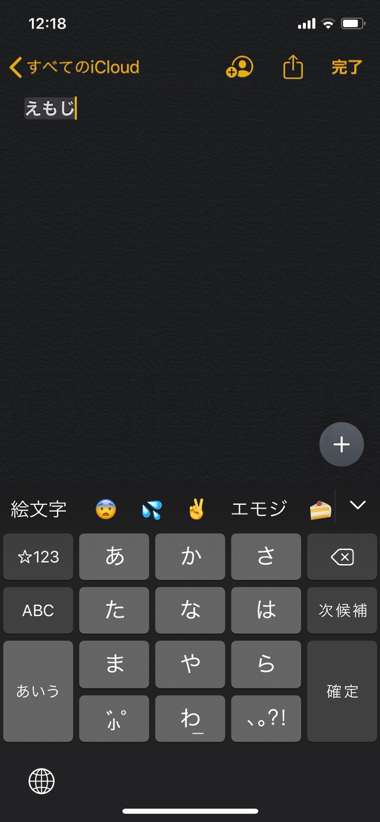
iOS13で追加された新機能の解説はこちら
iOS13では、絵文字キーボードの統合以外にも様々な新機能追加や変更が行われています。随時解説記事を公開しているので、その他機能に興味がある方は是非関連記事もチェックしてください。

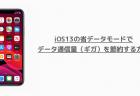
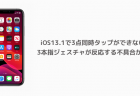
コメントを投稿する(承認後に反映)